理由
すべてのセルの内容が完全に表示されるように、また ##### シート エラーが表示されないようにするためです。
方法
-
幅を広げる列の右側の境界線をポイントします。
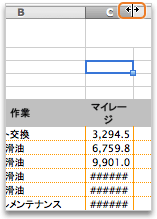
-
列が目的の幅になるまで区切りをドラッグします。
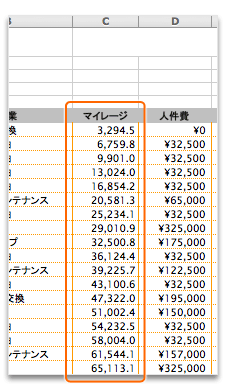
ヒント
-
すべての内容が表示されるように列幅をすばやく設定するには、列の区切り記号をダブルクリックします。
-
セル内でテキストを折り返すには、[ホーム] タブの [折り返して全体を表示する]
![[折り返して全体を表示する] ボタン](https://support.content.office.net/ja-jp/media/456c37bd-f8c3-445d-91b2-ab8aa0ac025a.gif)
-
現在の列幅に収まるように、セルの内容を縮小するには:
Excel 2016 for Mac では、[ホーム] タブの [書式] ボタンをクリックし、[セルの書式設定] をクリックし、[縮小して全体を表示する] を選択します。
Excel for Mac 2011 では、[ホーム] タブの [配置] にある [折り返して全体を表示する] をポイントし、[縮小して全体を表示する] をクリックします。










